Google Adwords 追蹤代碼設定
Google 廣告投放非常好用,但如果店家希望進行轉換追蹤時,該怎麼進行代碼的設定呢?這次TinyBook將會教大家,如何找到Google Ads的追蹤代碼,並且嵌入到TinyBook哦!
| 本單元將簡單介紹以下幾點,包含: 一、如何設定Google Ads的追蹤代碼 二、如何將Google Ads的代碼嵌入至TinyBook後台 |
一、如何設定Google Ads追蹤代碼
要完成Google Ads 追蹤代碼的設定,首先要先建立Google Ads的「轉換」,才能取得相關的「追蹤代碼」;首先登入至Google Ads,選擇右上角的「登入」
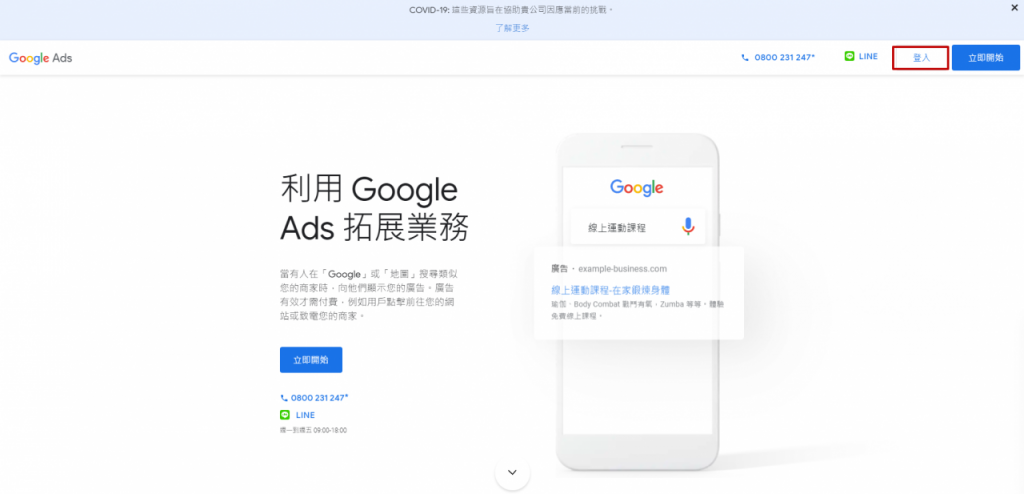
完成之後,點選右上方的「工具與設定」,選擇「評估」下方的「轉換」
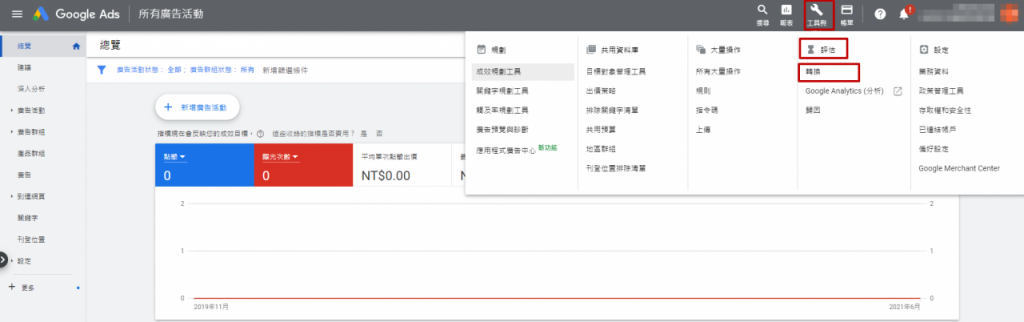
接著點選「轉換動作」的「+」號,新增一個新的追蹤轉換
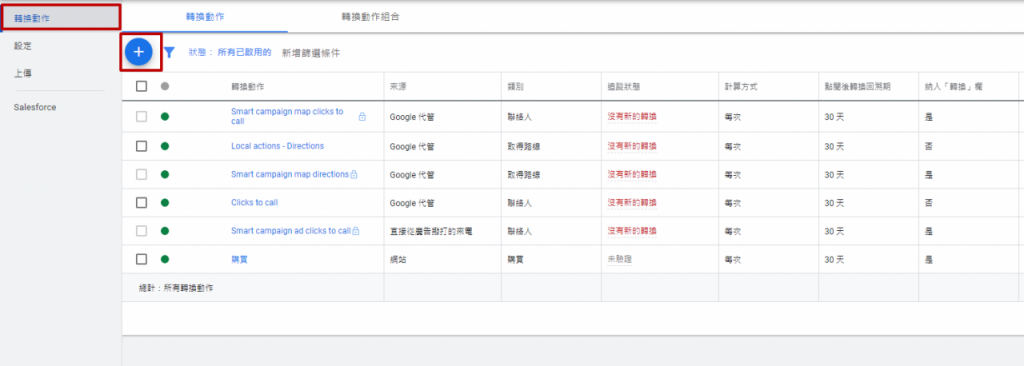
進到新增轉換頁面,接著選擇「網站」轉換,即可設定追蹤網站上的購買動作
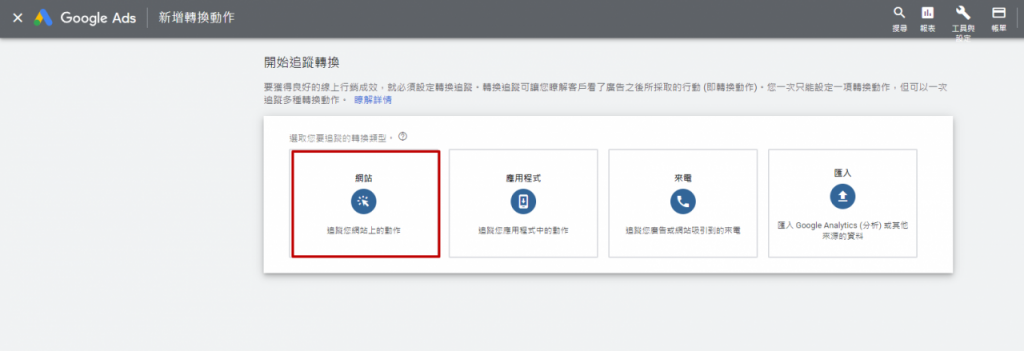
接著會進入設定轉換的細節,填選以下幾項設定
- 想要追蹤的動作:想追蹤購買、加入購物車或其他類別的事件
- 轉換追蹤名稱:方便記錄轉換的名稱
- 轉換價值:一次轉換為商家帶來多少的價值 ( 不設定亦可 )
填選完畢後,按下下方的「建立並繼續」
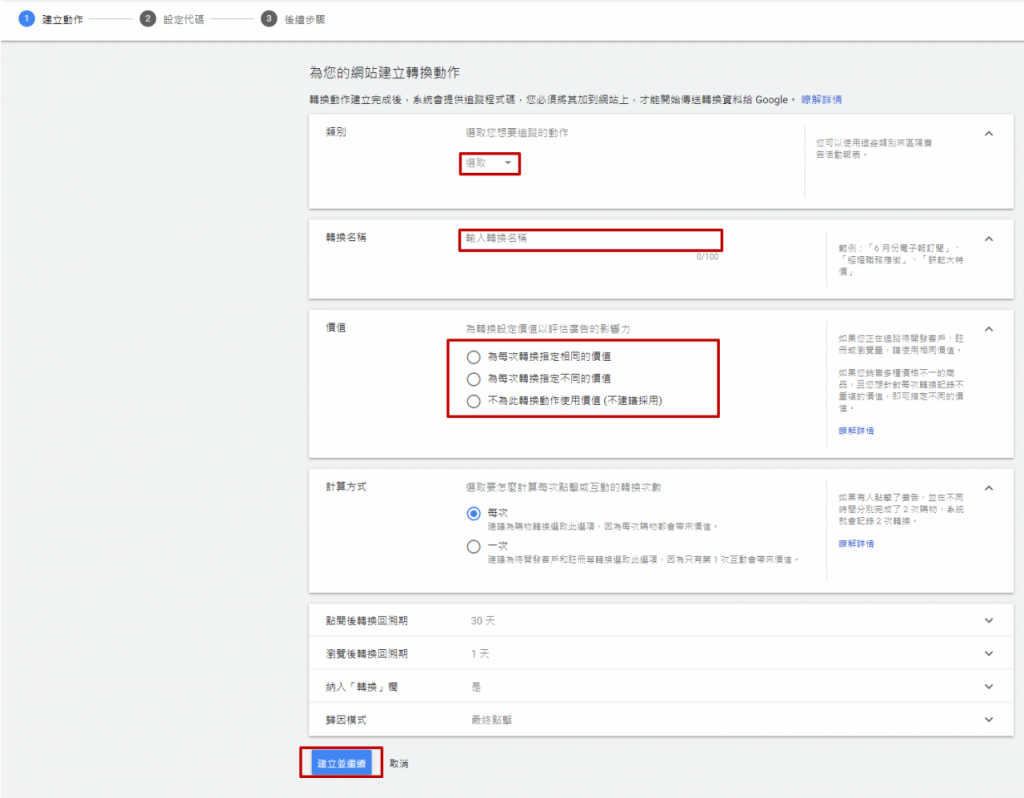
接著進入取得追蹤代碼的環節,這邊點選「自行輸入代碼」,接著下方程式碼顯示格式,選擇「HTML」、「全域代碼未顯示在HTML網頁中」
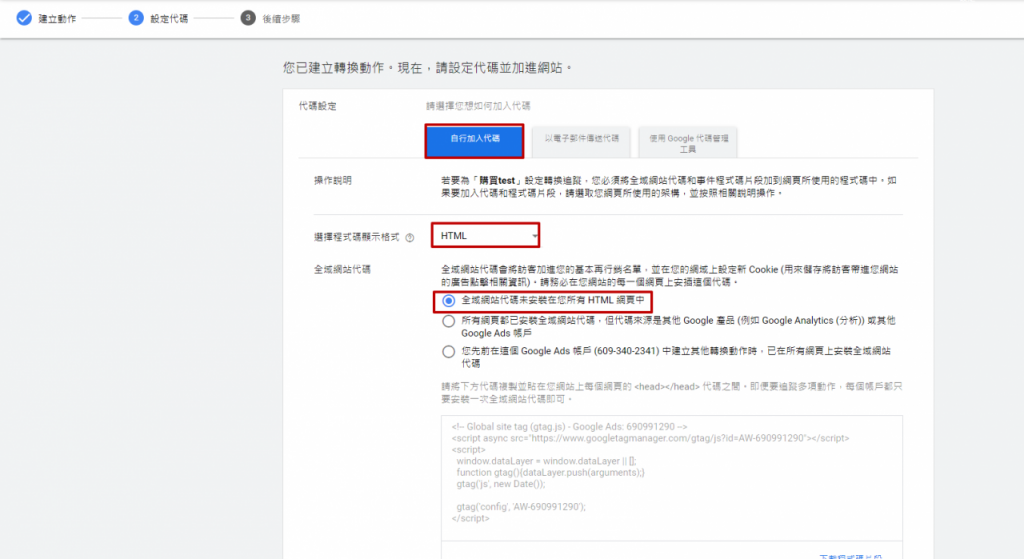
看到下方「事件程式碼片段」,選擇「網頁載入」,將倒數第二行英文字 send_to’: ‘AW-690991290/–DLyCJebqssCELrhvskC‘,當中的數字複製起來,橘色文字為「Google轉換編號」,紅色文字為「Google轉換標籤」
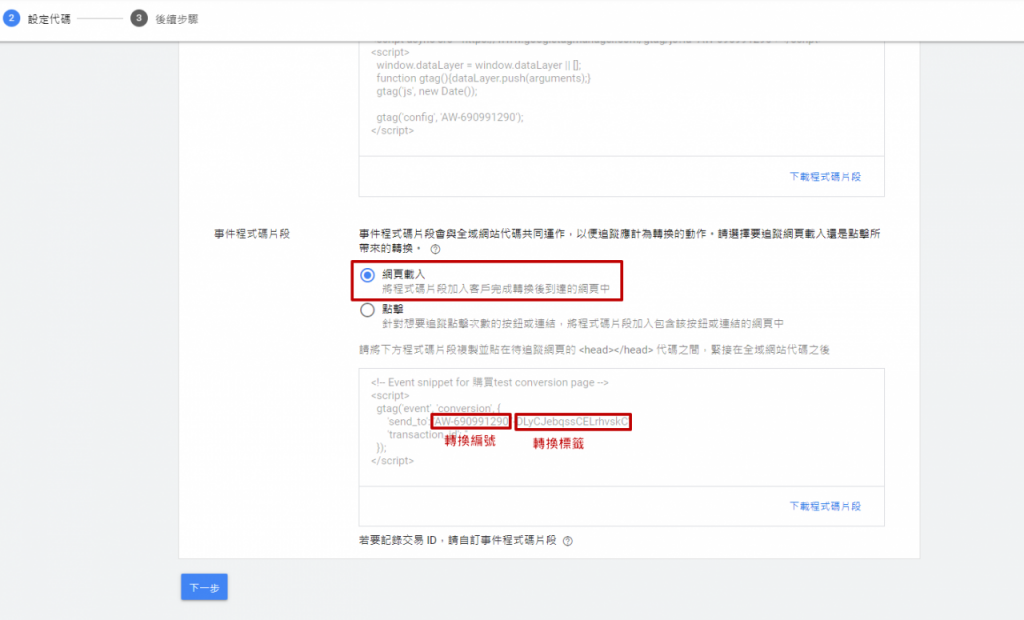
接著繼續點擊「完成」,即完成取得Google Ads的轉換編號及轉換標籤
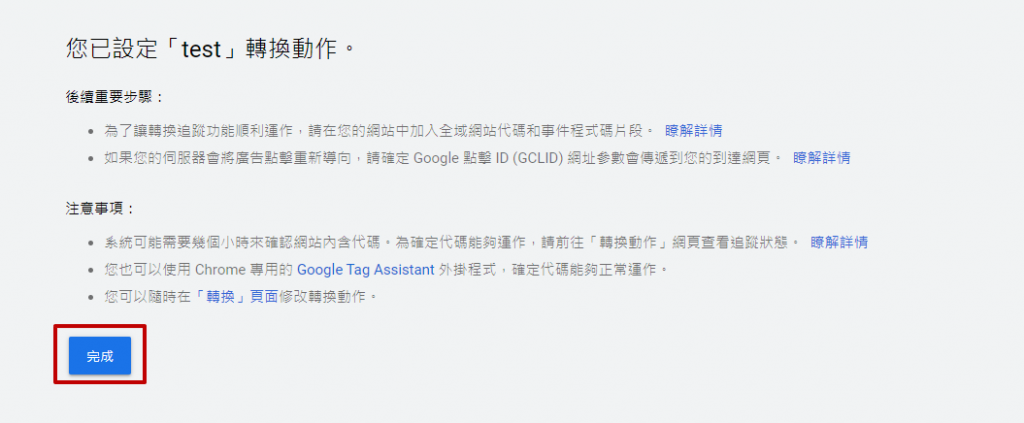
二、如何將Google Ads追蹤代碼嵌入至TinyBook後台
完成代碼的取得後,接下來要將代碼嵌入TinyBook,回到TinyBook後台,選擇「系統設定」、「追蹤代碼」
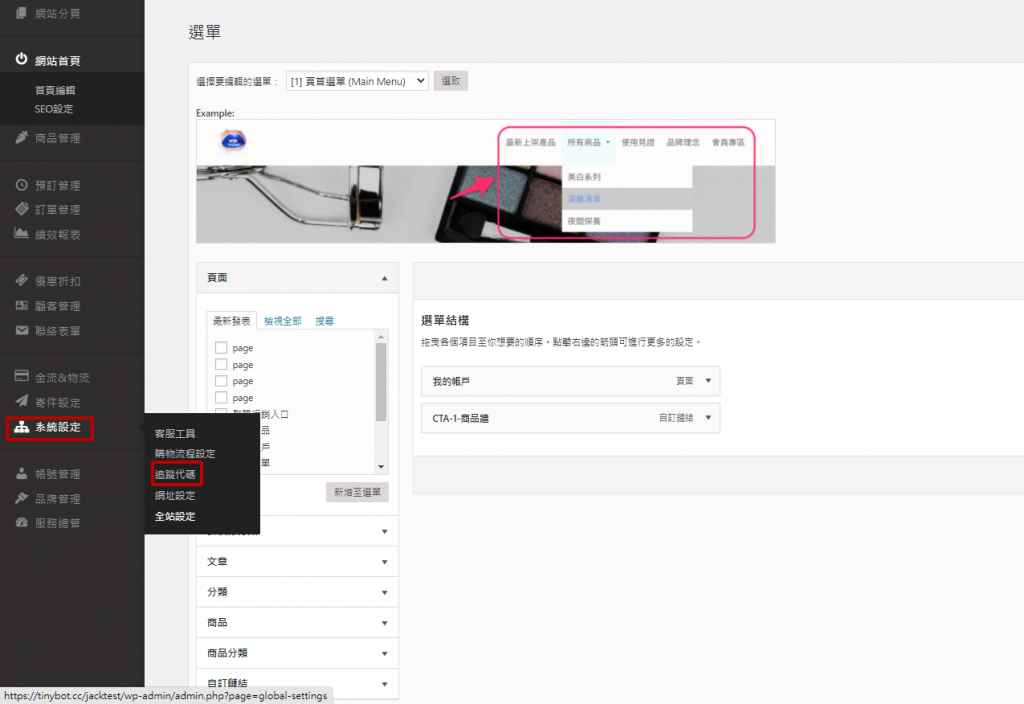
接著找到「Google Adwords轉換追蹤」的「Google 轉換編號」及「Google 轉換標籤」,將剛剛複製的「編號」及「標籤」貼入欄位中,並按下「更新」,如此一來,轉換代碼即嵌入完成囉!
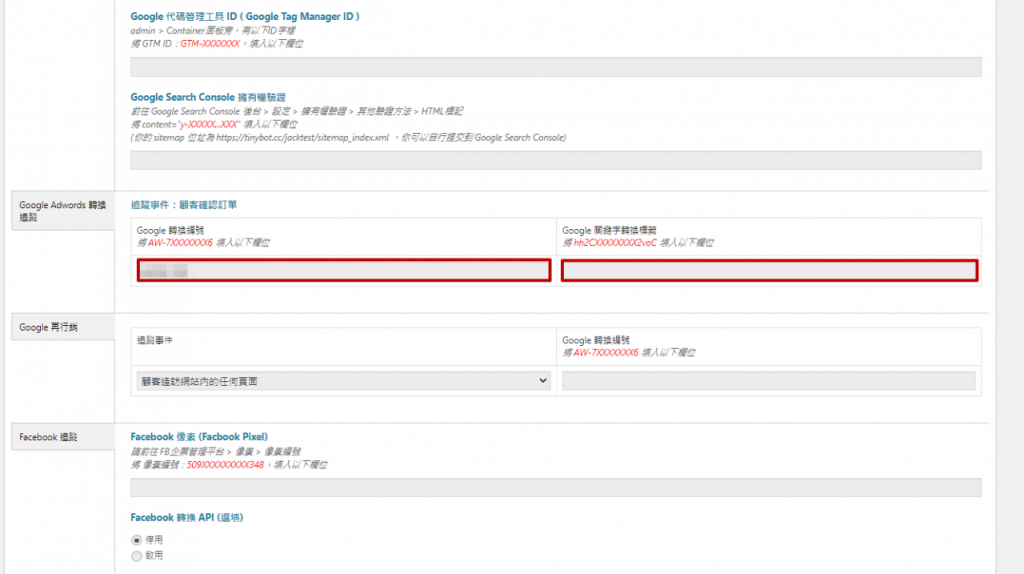
透過將Google Ads的轉換代碼嵌入TinyBook,即可追蹤並了解自己的Google廣告投放成效,是否有成功達成轉換,非常方便!還想知道更多有關數據追蹤的相關操作嗎?快閱讀下方文章,繼續學習吧!
TinyBook 數據追蹤相關文章: